中海达y简要操作步骤
中海达RTK简易操作流程概要
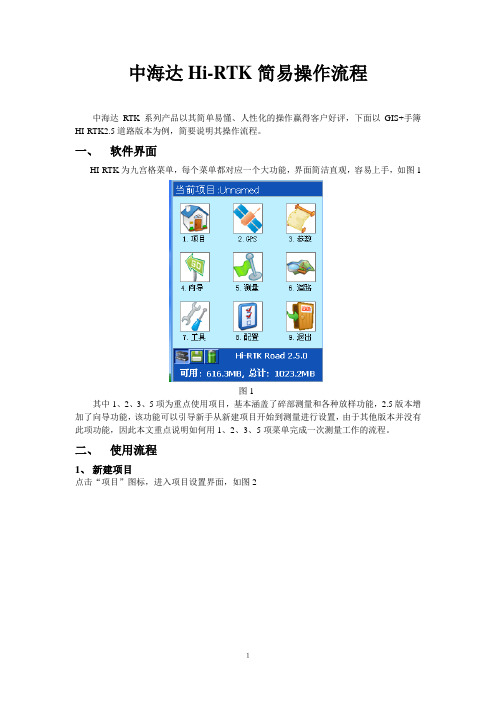
中海达Hi-RTK简易操作流程中海达RTK系列产品以其简单易懂、人性化的操作赢得客户好评,下面以GIS+手簿HI-RTK2.5道路版本为例,简要说明其操作流程。
一、软件界面HI-RTK为九宫格菜单,每个菜单都对应一个大功能,界面简洁直观,容易上手,如图1图1其中1、2、3、5项为重点使用项目,基本涵盖了碎部测量和各种放样功能,2.5版本增加了向导功能,该功能可以引导新手从新建项目开始到测量进行设置,由于其他版本并没有此项功能,因此本文重点说明如何用1、2、3、5项菜单完成一次测量工作的流程。
二、使用流程1、新建项目点击“项目”图标,进入项目设置界面,如图2图2点击“新建”图标,进入输入界面,如图3图32.5版本默认了将当天日期作为新建项目名称,如果不想用,也可以自己输入要用的名称,界面上的“向上箭头”为大小写切换,“123”为数字字母切换,输入完毕后点击“√”,新建项目成功,点击“×”,返回九宫格菜单。
如图4图42、设置参数点击九宫格菜单第三项“3.参数”进入参数设置界面,界面显示为坐标系统名称,以及“椭球、投影、椭球转换、平面转换、高程拟合、平面格网、选项”七项参数的设置,如图5图5首先设置椭球,源椭球为默认的“WGS84”,当地椭球则要视工程情况来定,我国一般使用的椭球有两种,一为“北京54”,一为“国家80”工程要求用哪个就选哪个,点击框后面的下拉小箭头选择。
再设置投影,方法为:点击屏幕上“投影”,界面显示了“投影方法”以及一些投影参数,如图6图6工程一般常用高斯投影,高斯投影又分六度带、三度带、一点五度带等,选什么要视工程情况而定,工程需要三度带就选三度带,需要注意的是如果工程需要一点五度带则要选择“高斯自定义”,选择方法也是点击显示框右边的下拉小箭头选择,选择好投影方法后,我们要修改的是“中央子午线”,修改方法是双击中央子午线的值,再点击右上角“×”旁边的虚拟键盘按钮,调出小键盘修改,注意修改后格式一定要和以前一样为×××:××:××.×××××E如图7图7温州三度带,中央子午线经度L=120度(此图为有七参数的情况下,坐标系统之间的转换)坐标系转换问题对于坐标系的转换,给很多GPS的使用者造成一些迷惑,尤其是对于刚刚接触的人,搞不明白到底是怎么一回事。
中海达仪器操作步骤资料

中海达仪器操作步骤精品资料仅供学习与交流,如有侵权请联系网站删除 谢谢2 中海达仪器操作步骤1、开机:打开基准站、移动站、手薄电源,待基准站、移动站分别提示“连上了”“锁定了”,然后开始操作手薄。
2、双击手薄主程序,点击“项目”选项,在“最近项目”栏找到“20120724”并选定,点击“套用”、“是”。
确定项目名称“√”(可用仪器自动生成的名称或自己命名)。
退出“×”。
3、点击“GPS ”选项,点击“连接GPS ”,“接收机信息”项下点击“连接”,选择“zhd_3009103”项,点击“连接”,完成后,点击“设置基准站”,然后点击“平滑”,误差数值不大时,点击“确定”,“OK ”,退出“×”,点击“断开GPS ”。
4、“GPS ”选项下,点击“连接GPS ”,“接收机信息”项下点击“连接”,选择“zhd_3009130”项,点击“连接”, “固定”模式出现时,退出“×”。
5、点击“参数”选项,找到并选择“点校验”,将移动站垂直立在已知四级基准点上,在气泡居中的情况下,点击“平滑”,稳定且误差数据不大时,退出“×”。
输入已知该四级基准点参数坐标数据并命名该坐标点(空白处),点击“计算”,待数据波动不大且误差不大时,点击“应用”,退出“×”。
6采集坐标点:“碎部测量”状态下,用手薄“Ent ”键即可完成点坐标的采集。
点放样:点击左上角,选择“放样点库”,点击“+”,添加输入所有欲寻找的坐标点坐标值并命名坐标点编号,退出;选择“点放样”,点击左下角“→”,利用“<”“>”找到欲放样点编号,确认“√”,即可按手薄屏幕指示找到坐标点。
直线放样:点击左上角,选择“线放样”,点击左下角,选择“直线”,选择“两点定线”,输入两个坐标点数值,确认“√”,按手薄屏幕提示左右移动即可找到直线上的点。
中海达操作规程(Hi-RTK手簿软件说明书)

运行Hi-RTK测量程序1、手簿主程序的打开点击手簿桌面的“Hi-RTK Road.exe”快捷图标,打开手簿程序。
2、新建项目:通常情况,每做一个工程都需要新建一个项目。
a.点击【项目】→【新建】→输入项目名→【√】软件桌面项目信息b.点击左上角下拉菜单【坐标系统】设置坐标系统参数,(如下图)椭球投影“坐标系”:选择国家,输入坐标系统名称,格式为“国家--xxxx”,源椭球一般为WGS-84,目标椭球和已知点一致,如果目标坐标为自定义坐标系,则可以不更改此项选择,设置为默认值:“北京-54”。
“投影”:选择投影方法,输入投影参数。
(中国用户投影方法,一般选择“高斯自定义”,输入“中央子午线经度”,通常需要更改的只有中央子午线经度,中央子午线经度是指测区已知点的中央子午线;若自定义坐标系,则输入该测区的平均经度,经度误差一般要求小于30分。
地方经度可用GPS实时测出,手簿通过蓝牙先连上GPS,在【GPS】→【位置信息】中获得)。
“椭球转换”:不输。
“平面转换”:不输。
“高程拟合”:不输。
“保存”:点击右上角的【保存】按钮,保存设置好的参数。
GPS和移动站主机连接、GPS和移动站主机连接【GPS】→“左上角下拉菜单”→连接【GPS】,设置仪器型号、连接方式、端口、波特率,点击【连接】,点击【搜索】出现机号后,选择机号,点击【连接】,如果连接成功会在接收机信息窗口显示连接GPS的机号。
蓝牙连接注意事项:a.连接之前先在“配置”→“手簿选择”→选择手簿类型;b.手簿与GPS主机距离最好在10m内;c.选择串口连接时,周围30m内无第三个蓝牙设备开启(包括同类手簿、GPS主机都不能打开);d.如果连接不上,请重新启动接收机,或手簿程序。
连接GPS 蓝牙搜索 设置如何连接山东省网CORS1.数据链:网络选择CORS,服务器IP :190.168.168.2,端口3024,运营商:sdcors.jn.sd,源节点:NET_RTCM3_GG,用户名:weltop4,密码:weltop4设置CORS 设置CORS 参数 2.移动站其它选项:设定差分模式、差分电文格式、GPS 截止角、天线高等参数。
中海达gps(RTK)操作步骤

中海达GPS及RTK操作步骤一开关GPS主机1、按电源键1秒,开机2、按电源键3秒,关机二控制面板按键主机控制面板有按键两个:F键(功能键)和电源键,指示灯3个,分别为电源、卫星、状态。
控制面板功能键操作说明:1、双击F (间隔>0.2S, 小于1S), 进入“工作方式”设置,有“基站”、“移动站”、“静态”三种工作模式选择。
2、长按F大于3秒进入“数据链设置”,有“UHF”、“GSM”、“外挂”三种数据链模式选择。
3、按一次F键, 进入“UHF电台频道”设置。
有0~9、A~F共16个频道可选。
4、轻按关机按钮,语音提示当前工作模式、数据链方式和电台频道,同时电源灯指示电池电量。
指示灯操作说明:1、电源灯(红色): “常亮”(正常电压) 内电池>7.2V, 外电>11V “慢闪”(欠压) 内电池≤7.2V,外电≤11V “快闪”(指示电量)每分钟快闪1~4 下指示电量2、卫星灯(绿色):“慢闪”:搜星或卫星失锁“常亮”:卫星锁定3、状态灯(红绿双色灯):绿灯:(信号灯)内置UHF移动站时指示电台信号强度外挂UHF基准站时常灭内置GSM时指示登陆(慢闪),连接上(常亮)静态时发生错误(快闪)其他状态常灭红灯:(数据灯)数据链收发数据指示(移动站只提示接收,基站只提示发射)静态采集指示三、开关机指示说明:开机按电源键1S所有指示灯亮开机音乐,上次关机前的工作模式和数据链方式的语音提示关机长按电源键3S所有指示灯灭关机音乐一、GPS工作模式的设置目的:V8 RTK具有静态、RTK等功能,事先必须对其主机作相应的基准站、移动站、静态或GPRS设置。
作静态使用,则所有主机均设为静态方式。
作RTK使用,若用常规UHF电台,则基站设为外挂UHF电台基站方式,移动站设为内置UHF电台移动站方式;若用GPRS通讯,则基站设为内置GPRS基站方式,移动站设为内置GPRS移动站方式。
特性:主机一旦设置好后,以后开机则默认为上次设置。
中海达动态GPS操作流程
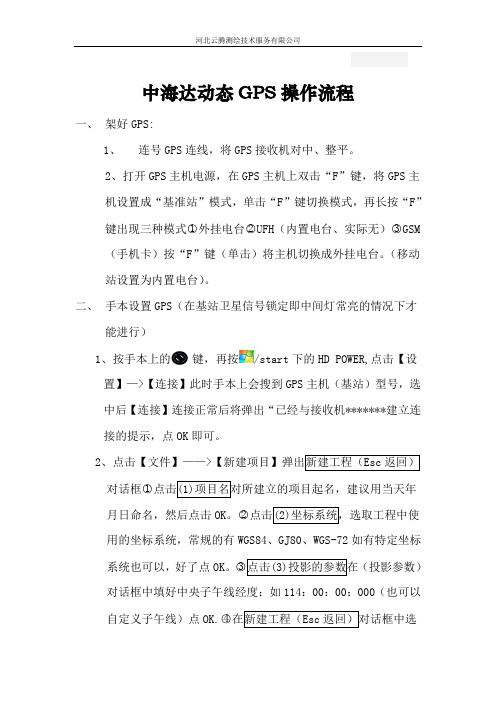
中海达动态GPS操作流程一、架好GPS:1、连号GPS连线,将GPS接收机对中、整平。
2、打开GPS主机电源,在GPS主机上双击“F”键,将GPS主机设置成“基准站”模式,单击“F”键切换模式,再长按“F”键出现三种模式○1外挂电台○2UFH(内置电台、实际无)○3GSM(手机卡)按“F”键(单击)将主机切换成外挂电台。
(移动站设置为内置电台)。
二、手本设置GPS(在基站卫星信号锁定即中间灯常亮的情况下才能进行)1键,再按/start下的HD POWER,点击【设置】—>【连接】此时手本上会搜到GPS主机(基站)型号,选中后【连接】连接正常后将弹出“已经与接收机*******建立连接的提示,点OK即可。
2、点击【文件】——>对话框○1月日命名,然后点击OK。
○2用的坐标系统,常规的有WGS84、GJ80、WGS-72如有特定坐标系统也可以,好了点OK。
3(投影参数)对话框中填好中央子午线经度:如114:00:00:000(也可以自定义子午线)点OK.○43、点【设置】——>【基准站】(目的是取基准站当前一个WGS84单点坐标进行发射)○1GPSBLH类型按“ENT”回车键。
○2输入天线高(基站仪高)○3GPS单点定位解作为架设基准站的坐标。
等待GPS平滑采集单点定位解。
GPS平滑采集点位结束后回到设置基准站对话框下的(控制点页面)。
按“ENT○4按“ENT”后解类型出现“固定坐标”且基准电台“收/发”(状态灯每秒闪一次)。
基准站设置成功。
○5断开手薄与基准站GPS主机,点【设置】——>【断开】三、设置移动站:1、连接手本与移动站GPS主机点击【设置】——>【连接】将手本与移动站主机连接,连接正常时弹出—“已与接收机******建立连接”的提示。
2、用菜单【设置】——>【移动站】○1在【设置移动站】对话框中点【高级选项】a 差分电文填RTCAb 数据链填:内部UHF电台c GGA填13、卫星参数:a 卫星高度角:填10b 最大卫星数:填124、点击参数:在弹出的【设置移动站】对话框中△S填0.05(平面精度)△H填0.2(高程精度)设置天线高选“斜高”,天线高输入2.1m,相位中心高输入0.03m(固定)以上填完点击OK即可。
中海达RTK简易操作流程

中海达Hi-RTK简易操作流程中海达RTK系列产品以其简单易懂、人性化的操作赢得客户好评,下面以GIS+手簿HI-RTK2.5道路版本为例,简要说明其操作流程。
一、软件界面HI-RTK为九宫格菜单,每个菜单都对应一个大功能,界面简洁直观,容易上手,如图1图1其中1、2、3、5项为重点使用项目,基本涵盖了碎部测量和各种放样功能,2.5版本增加了向导功能,该功能可以引导新手从新建项目开始到测量进行设置,由于其他版本并没有此项功能,因此本文重点说明如何用1、2、3、5项菜单完成一次测量工作的流程。
二、使用流程1、新建项目点击“项目”图标,进入项目设置界面,如图2图2点击“新建”图标,进入输入界面,如图3图32.5版本默认了将当天日期作为新建项目名称,如果不想用,也可以自己输入要用的名称,界面上的“向上箭头”为大小写切换,“123”为数字字母切换,输入完毕后点击“√”,新建项目成功,点击“×”,返回九宫格菜单。
如图4图42、设置参数点击九宫格菜单第三项“3.参数”进入参数设置界面,界面显示为坐标系统名称,以及“椭球、投影、椭球转换、平面转换、高程拟合、平面格网、选项”七项参数的设置,如图5图5首先设置椭球,源椭球为默认的“WGS84”,当地椭球则要视工程情况来定,我国一般使用的椭球有两种,一为“北京54”,一为“国家80”工程要求用哪个就选哪个,点击框后面的下拉小箭头选择。
再设置投影,方法为:点击屏幕上“投影”,界面显示了“投影方法”以及一些投影参数,如图6图6工程一般常用高斯投影,高斯投影又分六度带、三度带、一点五度带等,选什么要视工程情况而定,工程需要三度带就选三度带,需要注意的是如果工程需要一点五度带则要选择“高斯自定义”,选择方法也是点击显示框右边的下拉小箭头选择,选择好投影方法后,我们要修改的是“中央子午线”,修改方法是双击中央子午线的值,再点击右上角“×”旁边的虚拟键盘按钮,调出小键盘修改,注意修改后格式一定要和以前一样为×××:××:××.×××××E如图7图7注*高斯投影分带方式及中央子午线判断图8、9图8图9设置好投影参数后,将椭球转换、平面转换、高程拟合全设为无,如图10、11、12图10图11图12设置方法都是点击“转换模型”框右边的下拉小箭头进行选择,选择完后,点击界面“保存”按钮,再点击弹出窗口的“OK”,点击界面右上角“×”退出参数设置,回到九宫格界面3、连接GPSGIS+手簿和RTK主机使用蓝牙连接,并在连接后对RTK主机进行设置,操作流程如下:点击九宫格界面“2.GPS”图标,进入接收机信息界面,图13图13HI-RTK2.5版本连接GPS有两种操作,一为点击屏幕左上角“接收机信息”的按钮,在下拉菜单里选择“连接GPS”,二为直接点击屏幕右下的“连接GPS”按钮,现在在使用的版本中,只有2.5版本有方法二,其余版本右下没有“连接GPS”按钮,操作后,即进入连接参数设置界面,如图14图14图14界面所显示的参数,即为连接GPS的默认参数,检查好参数没有问题了之后,点击屏幕右下角的“连接”按钮,进入蓝牙搜索界面,点击界面“搜索”按钮,直到屏幕上出现将要连接的RTK基站(已经架好并已开机)的机身码后,点击“停止”,再点选好要连的机身号,让蓝色选择条选到要连的机身号上,再点击“连接”,如图15图15连接上仪器后,画面跳回“接收机信息”界面,此时屏幕中“GPS未连接”的字样变成了连接上的RTK基站的机身号,此时,点击左上角“接收机信息”按钮,在下拉菜单里点选“设置基准站”,进入设置基准站界面,如图16图16我们看到,在界面左下角有“位置、数据链、其他”三个按钮,我们必须一样一样做出设置,首先设置“位置”,在“位置”界面,我们点击“平滑”按钮,画面跳入采集界面,如图17图17当屏幕右下角文字变成“开始”时,点击屏幕右上角的“√”按钮,此时画面跳回图16,从上到下依次为点名、天线、B、L、H,点名默认Base,我们也可修改成自己想要的,一般不必修改,天线默认0.0990(斜高),可不用修改,BLH则是我们刚才点击平滑时采集的当前点的经纬度坐标,此时我们点击画面上的“数据链”按钮,进入数据链设置界面,如图18图18在图18的界面上,数据链的内容框右边也有一个下拉箭头,点击它就可以选择数据链的模式,有三种模式可选一为内置电台,二为内置网络,三为外部数据链,我们一般使用内置网络或是外部数据链,下面以使用外部数据链为例:点击数据链内容框边的下拉箭头,选择外部数据链。
中海达RTK基本操作步骤中海达技术分享
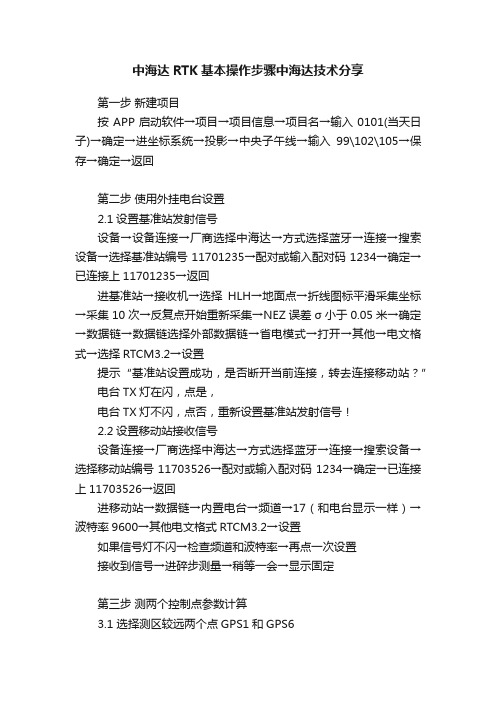
中海达RTK基本操作步骤中海达技术分享第一步新建项目按APP启动软件→项目→项目信息→项目名→输入0101(当天日子)→确定→进坐标系统→投影→中央子午线→输入99\102\105→保存→确定→返回第二步使用外挂电台设置2.1设置基准站发射信号设备→设备连接→厂商选择中海达→方式选择蓝牙→连接→搜索设备→选择基准站编号11701235→配对或输入配对码1234→确定→已连接上11701235→返回进基准站→接收机→选择HLH→地面点→折线图标平滑采集坐标→采集10次→反复点开始重新采集→NEZ误差σ小于0.05米→确定→数据链→数据链选择外部数据链→省电模式→打开→其他→电文格式→选择RTCM3.2→设置提示“基准站设置成功,是否断开当前连接,转去连接移动站?”电台TX灯在闪,点是,电台TX灯不闪,点否,重新设置基准站发射信号!2.2设置移动站接收信号设备连接→厂商选择中海达→方式选择蓝牙→连接→搜索设备→选择移动站编号11703526→配对或输入配对码1234→确定→已连接上11703526→返回进移动站→数据链→内置电台→频道→17(和电台显示一样)→波特率9600→其他电文格式RTCM3.2→设置如果信号灯不闪→检查频道和波特率→再点一次设置接收到信号→进碎步测量→稍等一会→显示固定第三步测两个控制点参数计算3.1 选择测区较远两个点GPS1和GPS6测量→碎步测量→移动站立在GPS1上,气泡水平居中→平滑采集→采集10次→确定→输入点名→仪器高→保存→采集下一个点测量→碎步测量→移动站立在GPS6上,气泡水平居中→平滑采集→采集10次→确定→输入点名→仪器高→保存3.2把控制点添加到控制点库项目→坐标数据→控制点→添加→依次添加保存GPS1\GPS6控制点3.3计算参数项目→参数计算→添加→源点→进点库→从坐标点选择GPS1→目标点→从控制点库选择GPS1添加→源点→进点库→从坐标点选择GPS6→目标点→从控制点库选择GPS6计算→查看尺度K是否接近1(1.000或0.999)?尺度K接近1,点运用不接近1,点否,检查控制点是否输错,重新计算?3.4 检核控制点精度测GPS1(N,E,Z),和已知坐标(N,E,Z)对比,误差能否满足要求?第四步一个点进行点校验(对点)选择测区任意控制点,把移动站立在控制点上气泡水平居中!项目→项目设置→点校验信息→源点→点击平滑采集图标→平滑采集10次→确定→已知点→输入控制点已知坐标→计算→确定再次测量点校验控制点,查看误差大不?误差满足要求,既可以!。
中海达gps(RTK)操作步骤
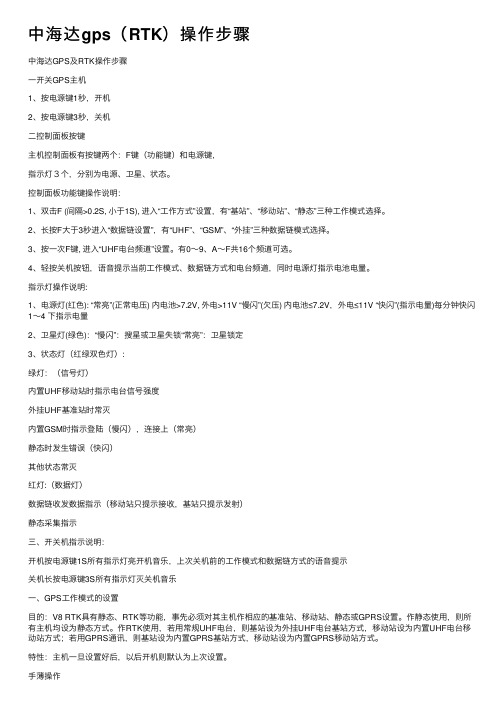
中海达gps(RTK)操作步骤中海达GPS及RTK操作步骤⼀开关GPS主机1、按电源键1秒,开机2、按电源键3秒,关机⼆控制⾯板按键主机控制⾯板有按键两个:F键(功能键)和电源键,指⽰灯3个,分别为电源、卫星、状态。
控制⾯板功能键操作说明:1、双击F (间隔>0.2S, ⼩于1S), 进⼊“⼯作⽅式”设置,有“基站”、“移动站”、“静态”三种⼯作模式选择。
2、长按F⼤于3秒进⼊“数据链设置”,有“UHF”、“GSM”、“外挂”三种数据链模式选择。
3、按⼀次F键, 进⼊“UHF电台频道”设置。
有0~9、A~F共16个频道可选。
4、轻按关机按钮,语⾳提⽰当前⼯作模式、数据链⽅式和电台频道,同时电源灯指⽰电池电量。
指⽰灯操作说明:1、电源灯(红⾊): “常亮”(正常电压) 内电池>7.2V, 外电>11V “慢闪”(⽋压) 内电池≤7.2V,外电≤11V “快闪”(指⽰电量)每分钟快闪1~4 下指⽰电量2、卫星灯(绿⾊):“慢闪”:搜星或卫星失锁“常亮”:卫星锁定3、状态灯(红绿双⾊灯):绿灯:(信号灯)内置UHF移动站时指⽰电台信号强度外挂UHF基准站时常灭内置GSM时指⽰登陆(慢闪),连接上(常亮)静态时发⽣错误(快闪)其他状态常灭红灯:(数据灯)数据链收发数据指⽰(移动站只提⽰接收,基站只提⽰发射)静态采集指⽰三、开关机指⽰说明:开机按电源键1S所有指⽰灯亮开机⾳乐,上次关机前的⼯作模式和数据链⽅式的语⾳提⽰关机长按电源键3S所有指⽰灯灭关机⾳乐⼀、GPS⼯作模式的设置⽬的:V8 RTK具有静态、RTK等功能,事先必须对其主机作相应的基准站、移动站、静态或GPRS设置。
作静态使⽤,则所有主机均设为静态⽅式。
作RTK使⽤,若⽤常规UHF电台,则基站设为外挂UHF电台基站⽅式,移动站设为内置UHF电台移动站⽅式;若⽤GPRS通讯,则基站设为内置GPRS基站⽅式,移动站设为内置GPRS移动站⽅式。
中海达自动测量操作方法
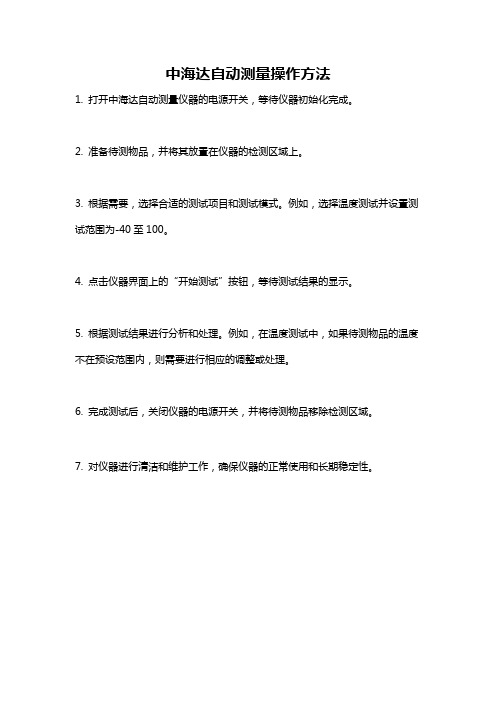
中海达自动测量操作方法
1. 打开中海达自动测量仪器的电源开关,等待仪器初始化完成。
2. 准备待测物品,并将其放置在仪器的检测区域上。
3. 根据需要,选择合适的测试项目和测试模式。
例如,选择温度测试并设置测试范围为-40至100。
4. 点击仪器界面上的“开始测试”按钮,等待测试结果的显示。
5. 根据测试结果进行分析和处理。
例如,在温度测试中,如果待测物品的温度不在预设范围内,则需要进行相应的调整或处理。
6. 完成测试后,关闭仪器的电源开关,并将待测物品移除检测区域。
7. 对仪器进行清洁和维护工作,确保仪器的正常使用和长期稳定性。
中海达操作使用指南

中海达操作使⽤指南第⼀部分静态控制测量外业【GPS布⽹等级】根据我国1992年所颁布的全球定位系统测量规范,GPS基线向量⽹被分成了A、B、C、D、E五个级别。
下图是我国全球定位系统测量规范中有关GPS⽹等级的有关内容。
GPS⽹的精度指标,通常是以⽹中相邻点之间的距离误差来表⽰的,其具体形式为:2)2σ=+a?b(D其中,:⽹中相邻点间的距离中误差(mm);:固定误差(mm);:⽐例误差(ppm[8]);:相邻点间的距离(km)。
A级⽹⼀般为区域或国家框架⽹、区域动⼒学⽹;B级⽹为国家⼤地控制⽹或地⽅框架⽹;C级⽹为地⽅控制⽹和⼯程控制⽹;D级⽹为⼯程控制⽹;E级⽹为测图⽹。
⼤地⽹分C、D、E,城市⽹分⼆、三、四等、⼀级、⼆级等。
【GPS布⽹形式】1、点连式特点:点连式观测作业⽅式的优点是作业效率⾼,图形扩展迅速;它的缺点是图形强度低,如果连接点发⽣问题,将影响到后⾯的同步图形。
2、边连式特点:边连式观测作业⽅式具有较好的图形强度和较⾼的作业效率。
3、星形式【选点原则】1、测站点开阔(15度以上)2、⽆电磁波⼲扰(离⽆线电发射台距离⼤于200⽶,离⾼压线距离⼤于50⽶)。
3、减弱多路径效应的影响(观测站附近不应有⼤⾯积的幕墙或对电磁波反映或吸收强烈的物体)。
4、观测站应选在交通⽅便的地⽅。
5、测点易保存。
【静态野外观测】1、对中整平GPS。
2、测量仪⾼(三个⽅⾯取平均值)。
3、开机观测。
4、做好观测记录。
(1)点名(不⼤于4位数,只能是数字或字母,中间三位是年积⽇,最后⼀位是时段。
)。
(2)时段(同⼀点、同⼀天『北京时间第⼀天的8:00~第⼆天的8:00』开机⼀次形成⼀个⽂件。
观测N次就为N。
时段的作⽤是区别⽂件名)。
(3)仪器⾼度(4)开机记录时间(在状态灯闪时开始记录)。
(5)关机记录时间(6)仪器号5、同步观测⼀段时间后关机搬站(注:是以晚开机时间为准,距离不能超过50公⾥)观测注意事项:●设置GPS采样间隔和⾼度截⽌⾓(同步的⼏台GPS要设置相同)。
(完整版)中海达RTK简易操作流程
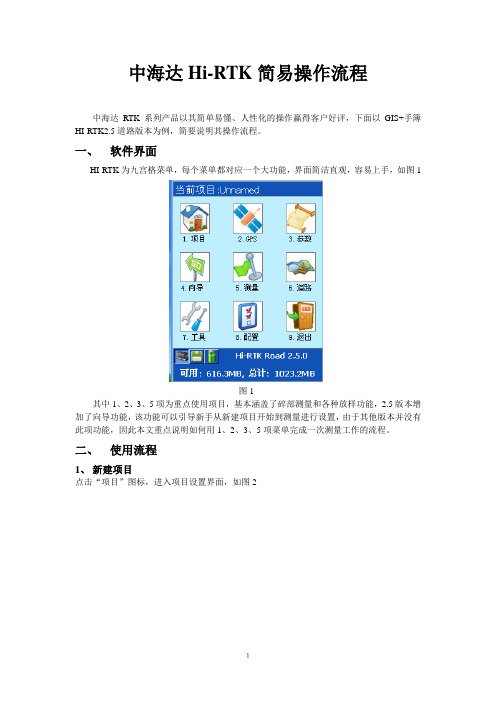
中海达Hi-RTK简易操作流程中海达RTK系列产品以其简单易懂、人性化的操作赢得客户好评,下面以GIS+手簿HI-RTK2.5道路版本为例,简要说明其操作流程。
一、软件界面HI-RTK为九宫格菜单,每个菜单都对应一个大功能,界面简洁直观,容易上手,如图1图1其中1、2、3、5项为重点使用项目,基本涵盖了碎部测量和各种放样功能,2.5版本增加了向导功能,该功能可以引导新手从新建项目开始到测量进行设置,由于其他版本并没有此项功能,因此本文重点说明如何用1、2、3、5项菜单完成一次测量工作的流程。
二、使用流程1、新建项目点击“项目”图标,进入项目设置界面,如图2图2点击“新建”图标,进入输入界面,如图3图32.5版本默认了将当天日期作为新建项目名称,如果不想用,也可以自己输入要用的名称,界面上的“向上箭头”为大小写切换,“123”为数字字母切换,输入完毕后点击“√”,新建项目成功,点击“×”,返回九宫格菜单。
如图4图42、设置参数点击九宫格菜单第三项“3.参数”进入参数设置界面,界面显示为坐标系统名称,以及“椭球、投影、椭球转换、平面转换、高程拟合、平面格网、选项”七项参数的设置,如图5图5首先设置椭球,源椭球为默认的“WGS84”,当地椭球则要视工程情况来定,我国一般使用的椭球有两种,一为“北京54”,一为“国家80”工程要求用哪个就选哪个,点击框后面的下拉小箭头选择。
再设置投影,方法为:点击屏幕上“投影”,界面显示了“投影方法”以及一些投影参数,如图6图6工程一般常用高斯投影,高斯投影又分六度带、三度带、一点五度带等,选什么要视工程情况而定,工程需要三度带就选三度带,需要注意的是如果工程需要一点五度带则要选择“高斯自定义”,选择方法也是点击显示框右边的下拉小箭头选择,选择好投影方法后,我们要修改的是“中央子午线”,修改方法是双击中央子午线的值,再点击右上角“×”旁边的虚拟键盘按钮,调出小键盘修改,注意修改后格式一定要和以前一样为×××:××:××.×××××E如图7图7温州三度带,中央子午线经度L=120度(此图为有七参数的情况下,坐标系统之间的转换)坐标系转换问题对于坐标系的转换,给很多GPS的使用者造成一些迷惑,尤其是对于刚刚接触的人,搞不明白到底是怎么一回事。
中海达RTK-Hi-Survey软件操作步骤简要说明

中海达RTK-Hi-Survey软件操作步骤简要说明
一、新建项目,设置坐标系统
1)项目》,项目信息》,输入项目名称》,确定
2)坐标系统(右上角球形图标)》,自定义》,输入系统名称》,修改中央
子午线》,保存。
二、基站设置
1)设备》,基站》,连接》,选择基站设备号
2)接收机》,平滑(点击折线图标,采集当前基站坐标或者输入已知BLH
坐标)
数据链:外部数据链,或者内置电台(主要是频道和空中波特率)
其他:RTK》,RTCM3.2
3)设置
注意:设置好后要检查状态是否正确,基站上卫星灯常亮,信号灯1秒闪一次。
外挂电台上TX/RX灯1秒闪一次
三、移动台设置
1)设备》,移动站》,连接》,选择移动台设备号
2)数据链:内置电台
频道:对电台上一致
空中波特率:9600(如果基站是内置电台与基站设置相同) 其他:RTCM3.2
3)设置
注意:设置好后移动台的解状态为固定解
四、参数计算
1)到控制点(已知点,坐标已经知道的点),采集数据,至少两个或两个以上
的点。
2)项目》,参数计算》,添加》,源点:用GPS采集的点数据,在点库中选
目标点:输入对应已知坐标》,保存
3)按上述步骤逐一添加点对,保存。
4)解算》,结果中尺度要接近一1,最好为0.9999~1.0000》,应用
五、检查
到已知点上检查所测坐标是否正确。
六、第二天在相同的地方干活,不需要在求参数,只需要一个控制点进行单点
校正。
项目设置,点校验打开,点校验信息,源点点平滑(点击折线图标),已知点输入对应控制点坐标,完成后点计算,确定。
就可以开始测量或者放样。
中海达RTK简易操作流程

中海达Hi-RTK简易操作流程中海达RTK系列产品以其简单易懂、人性化的操作赢得客户好评,下面以GIS+手簿HI-RTK2.5道路版本为例,简要说明其操作流程。
一、软件界面HI-RTK为九宫格菜单,每个菜单都对应一个大功能,界面简洁直观,容易上手,如图1图1其中1、2、3、5项为重点使用项目,基本涵盖了碎部测量和各种放样功能,2.5版本增加了向导功能,该功能可以引导新手从新建项目开始到测量进行设置,由于其他版本并没有此项功能,因此本文重点说明如何用1、2、3、5项菜单完成一次测量工作的流程。
二、使用流程1、新建项目点击“项目”图标,进入项目设置界面,如图2图2点击“新建”图标,进入输入界面,如图3图32.5版本默认了将当天日期作为新建项目名称,如果不想用,也可以自己输入要用的名称,界面上的“向上箭头”为大小写切换,“123”为数字字母切换,输入完毕后点击“√”,新建项目成功,点击“×”,返回九宫格菜单。
如图4图42、设置参数点击九宫格菜单第三项“3.参数”进入参数设置界面,界面显示为坐标系统名称,以及“椭球、投影、椭球转换、平面转换、高程拟合、平面格网、选项”七项参数的设置,如图5图5首先设置椭球,源椭球为默认的“WGS84”,当地椭球则要视工程情况来定,我国一般使用的椭球有两种,一为“北京54”,一为“国家80”工程要求用哪个就选哪个,点击框后面的下拉小箭头选择。
再设置投影,方法为:点击屏幕上“投影”,界面显示了“投影方法”以及一些投影参数,如图6图6工程一般常用高斯投影,高斯投影又分六度带、三度带、一点五度带等,选什么要视工程情况而定,工程需要三度带就选三度带,需要注意的是如果工程需要一点五度带则要选择“高斯自定义”,选择方法也是点击显示框右边的下拉小箭头选择,选择好投影方法后,我们要修改的是“中央子午线”,修改方法是双击中央子午线的值,再点击右上角“×”旁边的虚拟键盘按钮,调出小键盘修改,注意修改后格式一定要和以前一样为×××:××:××.×××××E如图7图7注*高斯投影分带方式及中央子午线判断图8、9图8图9设置好投影参数后,将椭球转换、平面转换、高程拟合全设为无,如图10、11、12图10图11图12设置方法都是点击“转换模型”框右边的下拉小箭头进行选择,选择完后,点击界面“保存”按钮,再点击弹出窗口的“OK”,点击界面右上角“×”退出参数设置,回到九宫格界面3、连接GPSGIS+手簿和RTK主机使用蓝牙连接,并在连接后对RTK主机进行设置,操作流程如下:点击九宫格界面“2.GPS”图标,进入接收机信息界面,图13图13HI-RTK2.5版本连接GPS有两种操作,一为点击屏幕左上角“接收机信息”的按钮,在下拉菜单里选择“连接GPS”,二为直接点击屏幕右下的“连接GPS”按钮,现在在使用的版本中,只有 2.5版本有方法二,其余版本右下没有“连接GPS”按钮,操作后,即进入连接参数设置界面,如图14图14图14界面所显示的参数,即为连接GPS的默认参数,检查好参数没有问题了之后,点击屏幕右下角的“连接”按钮,进入蓝牙搜索界面,点击界面“搜索”按钮,直到屏幕上出现将要连接的RTK基站(已经架好并已开机)的机身码后,点击“停止”,再点选好要连的机身号,让蓝色选择条选到要连的机身号上,再点击“连接”,如图15图15连接上仪器后,画面跳回“接收机信息”界面,此时屏幕中“GPS未连接”的字样变成了连接上的RTK基站的机身号,此时,点击左上角“接收机信息”按钮,在下拉菜单里点选“设置基准站”,进入设置基准站界面,如图16图16我们看到,在界面左下角有“位置、数据链、其他”三个按钮,我们必须一样一样做出设置,首先设置“位置”,在“位置”界面,我们点击“平滑”按钮,画面跳入采集界面,如图17图17当屏幕右下角文字变成“开始”时,点击屏幕右上角的“√”按钮,此时画面跳回图16,从上到下依次为点名、天线、B、L、H,点名默认Base,我们也可修改成自己想要的,一般不必修改,天线默认0.0990(斜高),可不用修改,BLH则是我们刚才点击平滑时采集的当前点的经纬度坐标,此时我们点击画面上的“数据链”按钮,进入数据链设置界面,如图18图18在图18的界面上,数据链的内容框右边也有一个下拉箭头,点击它就可以选择数据链的模式,有三种模式可选一为内置电台,二为内置网络,三为外部数据链,我们一般使用内置网络或是外部数据链,下面以使用外部数据链为例:点击数据链内容框边的下拉箭头,选择外部数据链。
中海达GPS操作流程

中海达GPS操作流程第一步:开机与登录1.打开中海达GPS设备的电源开关,设备屏幕会出现“中海达GPS”的标识。
2.等待设备完成启动,进入GPS主界面。
3.在GPS主界面上方选择语言,然后点击“确定”。
4.在登录界面,输入用户名和密码(初次使用时,可以使用默认用户名和密码)。
5.点击“登录”按钮,进入设备的主功能界面。
第二步:定位与导航1.在主功能界面,点击“定位”按钮,进入定位界面。
2.在定位界面,设备会自动卫星信号,等待一段时间直到定位成功。
定位成功后会显示当前位置的经纬度信息以及附近的地理位置。
3.如果需要导航到一些目的地,点击“导航”按钮。
4.在导航界面上方的栏中输入目的地的地址或名称,并点击按钮进行。
5.系统将显示结果列表,您可以选择目的地,并点击“确定”按钮。
6.设备会自动规划路线,并显示导航界面,包括当前位置、目的地以及导航路线。
7.在导航界面上方的操作栏中,您可以进行导航的相关设置,如声音提示、声音大小等。
8.开始导航后,设备会进行语音导航和地图显示,根据设备提示的方向和距离指引,您可以按照指引行驶到目的地。
4.在历史记录界面,您可以查看设备的历史定位记录,包括日期、时间和地点信息。
第四步:设备设置1.在主功能界面,点击“设置”按钮,进入设备设置界面。
2.在设备设置界面中,您可以进行多种设置,包括地图设置、导航设置、语言设置、声音设置、时间设置、报警设置、系统设置等。
3.点击相应的设置项,根据需要进行个性化设置。
4.在地图设置中,您可以选择地图类型、显示模式、地图比例尺等设置。
5.在导航设置中,您可以选择导航模式、声音提示类型、声音提示语言等设置。
6.在系统设置中,您可以修改用户名和密码、设备显示亮度、音量等设置。
第五步:关机与退出1.在主功能界面,点击右上角的“退出”按钮。
2.在提示框中选择“确定”退出设备。
3.然后长按电源键,弹出关机界面。
4.在关机界面,点击“是”按钮,设备会自动关闭。
中海达RTK简易操作流程
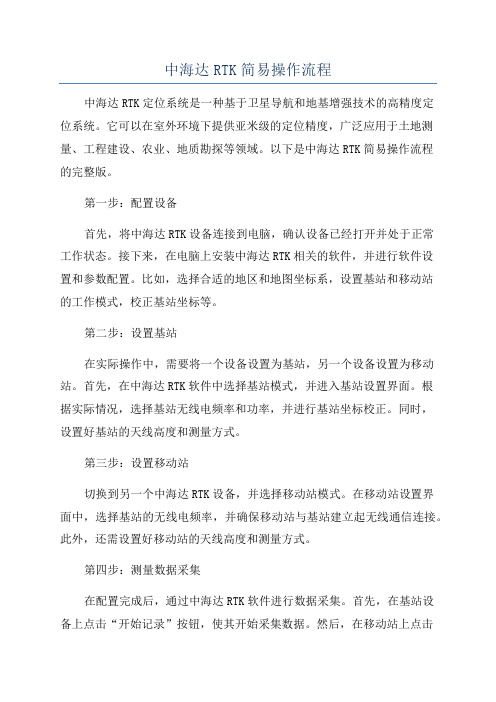
中海达RTK简易操作流程中海达RTK定位系统是一种基于卫星导航和地基增强技术的高精度定位系统。
它可以在室外环境下提供亚米级的定位精度,广泛应用于土地测量、工程建设、农业、地质勘探等领域。
以下是中海达RTK简易操作流程的完整版。
第一步:配置设备首先,将中海达RTK设备连接到电脑,确认设备已经打开并处于正常工作状态。
接下来,在电脑上安装中海达RTK相关的软件,并进行软件设置和参数配置。
比如,选择合适的地区和地图坐标系,设置基站和移动站的工作模式,校正基站坐标等。
第二步:设置基站在实际操作中,需要将一个设备设置为基站,另一个设备设置为移动站。
首先,在中海达RTK软件中选择基站模式,并进入基站设置界面。
根据实际情况,选择基站无线电频率和功率,并进行基站坐标校正。
同时,设置好基站的天线高度和测量方式。
第三步:设置移动站切换到另一个中海达RTK设备,并选择移动站模式。
在移动站设置界面中,选择基站的无线电频率,并确保移动站与基站建立起无线通信连接。
此外,还需设置好移动站的天线高度和测量方式。
第四步:测量数据采集在配置完成后,通过中海达RTK软件进行数据采集。
首先,在基站设备上点击“开始记录”按钮,使其开始采集数据。
然后,在移动站上点击“开始采集”按钮,开始进行实际的测量。
移动站会通过与基站的无线通信接收到实时差分信号,并利用该信号对测量数据进行实时校正和处理。
第五步:数据处理与导出第六步:数据后处理(可选)中海达RTK系统还提供了数据后处理功能,可以进一步提高定位精度。
在数据采集和处理完成后,将采集到的原始数据上传到中海达RTK软件中进行后处理。
软件会根据历元数据进行差分计算,并生成更加精确的位置坐标。
后处理的结果可以导出为不同的格式,并与其他数据进行比对和分析。
总结:中海达RTK定位系统操作流程包括设备配置、基站设置、移动站设置、测量数据采集、数据处理与导出等步骤。
通过合理配置设备、正确设置基站和移动站,以及进行数据采集、处理和导出,可以获得高精度的定位结果。
中海达RTK简易操作机作业流程
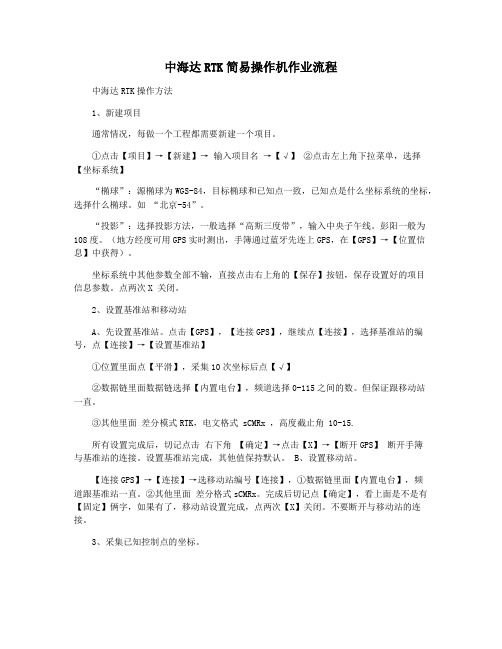
中海达RTK简易操作机作业流程中海达RTK操作方法1、新建项目通常情况,每做一个工程都需要新建一个项目。
①点击【项目】→【新建】→ 输入项目名→【√】②点击左上角下拉菜单,选择【坐标系统】“椭球”:源椭球为WGS-84,目标椭球和已知点一致,已知点是什么坐标系统的坐标,选择什么椭球。
如“北京-54”。
“投影”:选择投影方法,一般选择“高斯三度带”,输入中央子午线。
彭阳一般为108度。
(地方经度可用GPS实时测出,手簿通过蓝牙先连上GPS,在【GPS】→【位置信息】中获得)。
坐标系统中其他参数全部不输,直接点击右上角的【保存】按钮,保存设置好的项目信息参数。
点两次X 关闭。
2、设置基准站和移动站A、先设置基准站。
点击【GPS】,【连接GPS】,继续点【连接】,选择基准站的编号,点【连接】→【设置基准站】①位置里面点【平滑】,采集10次坐标后点【√】②数据链里面数据链选择【内置电台】,频道选择0-115之间的数。
但保证跟移动站一直。
③其他里面差分模式RTK,电文格式 sCMRx ,高度截止角 10-15.所有设置完成后,切记点击右下角【确定】→点击【X】→【断开GPS】断开手簿与基准站的连接。
设置基准站完成,其他值保持默认。
B、设置移动站。
【连接GPS】→【连接】→选移动站编号【连接】,①数据链里面【内置电台】,频道跟基准站一直。
②其他里面差分格式sCMRx。
完成后切记点【确定】,看上面是不是有【固定】俩字,如果有了,移动站设置完成,点两次【X】关闭。
不要断开与移动站的连接。
3、采集已知控制点的坐标。
点【5测量】,将移动站立到已知点上,使用小红旗进行一次采集或者使用【∑/n】平滑采集的方式测10次坐标,点【√】,输入点名,天线高。
继续【√】。
继续采集第二甚至更多个控制点。
4、参数计算。
点【3参数】→右上角【坐标系统】选【参数计算】。
计算类型选【四参数+高程拟合】→【添加】→源点通过选择测量的已知点的测量坐标。
- 1、下载文档前请自行甄别文档内容的完整性,平台不提供额外的编辑、内容补充、找答案等附加服务。
- 2、"仅部分预览"的文档,不可在线预览部分如存在完整性等问题,可反馈申请退款(可完整预览的文档不适用该条件!)。
- 3、如文档侵犯您的权益,请联系客服反馈,我们会尽快为您处理(人工客服工作时间:9:00-18:30)。
1.打开HI-Survey软件。
软件主界面如下:
2.点击项目-项目信息,在下方输入项目名,点确定之后新建项目。
3.选择坐标系统,设置椭球和投影参数。
4.设置基准站。
点击设备—设备连接--连接—选择基准站的蓝牙号连接。
设置基准站—位置--平滑(让基准站获取自己的坐标,以此坐标作为起算点向移动台发射差分数据。
)输好点名和天线高(斜高),再设置数据链和其他。
(数据链的各项参数和其他里面的差分电文格式基准站和移动台务必要设成一致,移动台才能收到基准站的信号。
)
5.设置移动台。
蓝牙连接上移动台,确认移动台数据链以及其他各项参数和基准站一致。
6.采控制点求参数。
移动台对中控制点,到测量—碎步测量里面,点击平滑采集,采集控制点。
采集完两个控制点之后,可以求适用于小范围测区的四参数。
点击项目—参数计算—计算类型选四参数+高程拟合,高程拟合选固定差改正(三个点以上,高程拟合可以选平面拟合方法),然后添加点对,源点选择采的点,目标点输入对应的点目标坐标系的平面坐标。
添加完两个以上的点对后,点计算,显示计算出来的四参数+高程拟合的结果,主要看旋转和尺度,一般旋转不超过一度,尺度大于0.999小于1.0009会比较好。
(一般来说,尺度越接近1越好)
7.正常作业,放样或碎步测量。
放样的话,在点放样界面,点向右箭头输入坐标,然后根据方向和距离提示找到放样点。
碎步测量,点击屏幕或者键盘上的采点按钮,改好点名后保存。
坐标数据可以在项目—坐标数据里面查看。
数据导出,点击项目—数据交换—坐标点,选好格式(dat),输好文件名,确定保存即可。
数据线连上电脑把保存的文件复制出来成图就可以了。
